ZArchiverpro是一款文件压缩管理的软件,在平台上能够直接查看到多类不同的文件压缩的信息,压缩的过程当中,可以同时去勾选多种文件,并且运行的非常的稳定和流畅,拥有着密码解压缩文件的功能,可以守护用户的个人隐私,压缩过后的所有文件是不会有任何损坏情况的,可以放心的去使用。
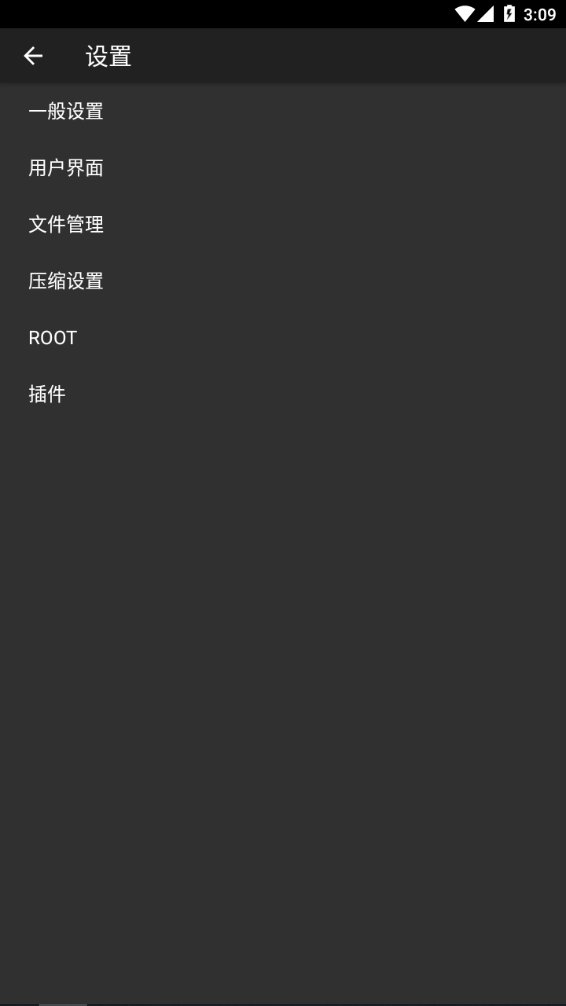
1. **打开zArchiver**:启动应用后,您将看到文件管理界面,通常展示的是设备的存储目录。
2. **定位压缩文件**:在文件管理界面中,通过点击或滑动屏幕浏览,找到包含您想要解压的压缩文件的目录。可以通过点击上方的文件夹路径快速定位到不同的存储位置。
3. **选择压缩文件**:一旦找到压缩文件,可以通过点击它来选中。对于批量解压,可以长按文件进入多选模式,或通过应用提供的多选功能勾选多个文件。
4. **解压文件**:点击选中的文件后,zArchiver会展示一系列操作选项。找到并点击“解压”或类似选项(可能标记为“解压到当前目录”或“解压到指定文件夹”)。如果需要解压到特定位置,请选择“解压到”并浏览或输入目标文件夹的路径。
5. **输入密码(如果需要)**:如果压缩文件被加密,系统可能会要求您输入密码以继续解压过程。
6. **等待解压完成**:解压过程可能需要一些时间,具体取决于压缩文件的大小和设备的性能。在解压过程中,请耐心等待,不要中断操作。
7. **查看解压后的文件**:解压完成后,您可以返回到文件管理界面,在之前选择的或默认的解压目录中查找解压后的文件或文件夹。
下载并安装ZArchiver:在手机应用商店下载并安装ZArchiver应用程序。
找到需要解压的文件:在文件管理器中找到需要解压的7z格式文件。
选择ZArchiver作为打开方式:长按7z文件,选择ZArchiver作为打开方式。
解压文件:在ZArchiver中选择要解压的文件,点击解压按钮。
选择解压目标文件夹:选择解压到的目标文件夹,然后点击确定即可完成解压。
1.解压或者是压缩的时候都有着不同的文档格式,可以直接选择。
2.创建格式的时候,也可以直接满足用户的批量操作。
3.每种格式在压缩的时候都有着更加明确的注释。
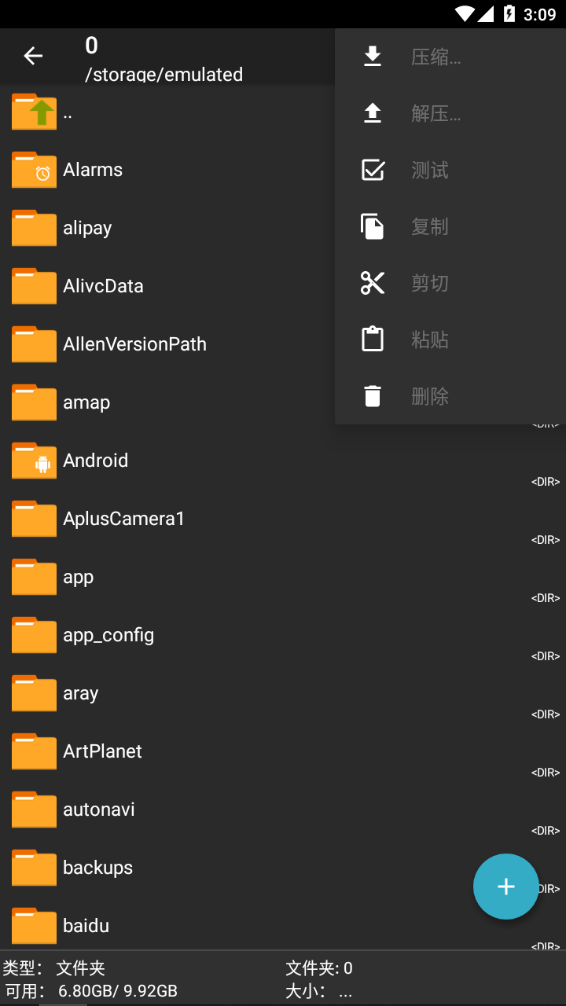
1.从压缩文件内可以直接添加或者是删除文件,特别的方便和简单。
2.平台上修复了很多的使用问题,如果还有问题的话可以继续反馈。
3.整理文件的时候就会变得特别简单,没有多余的步骤。
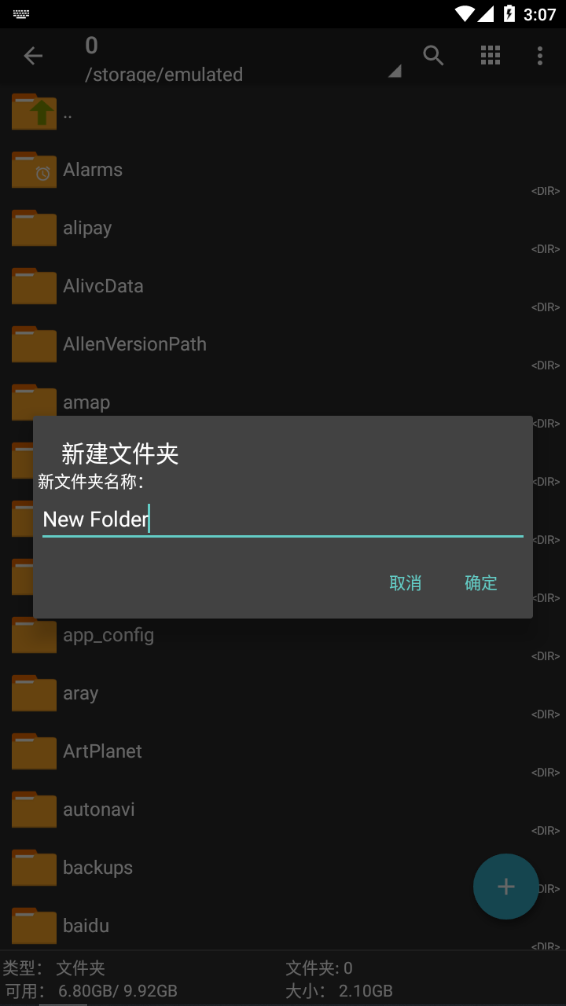
在软件上能够更好的帮助用户整理个人的文档或者是文件,批量操作的同时,还可以直接选择压缩或者是解压缩的功能来满足工作上的要求。
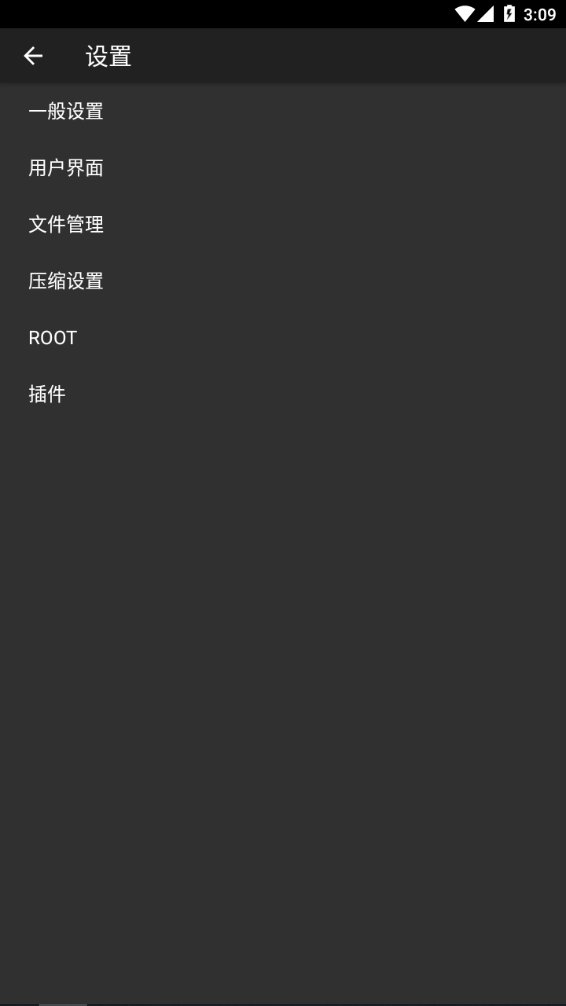
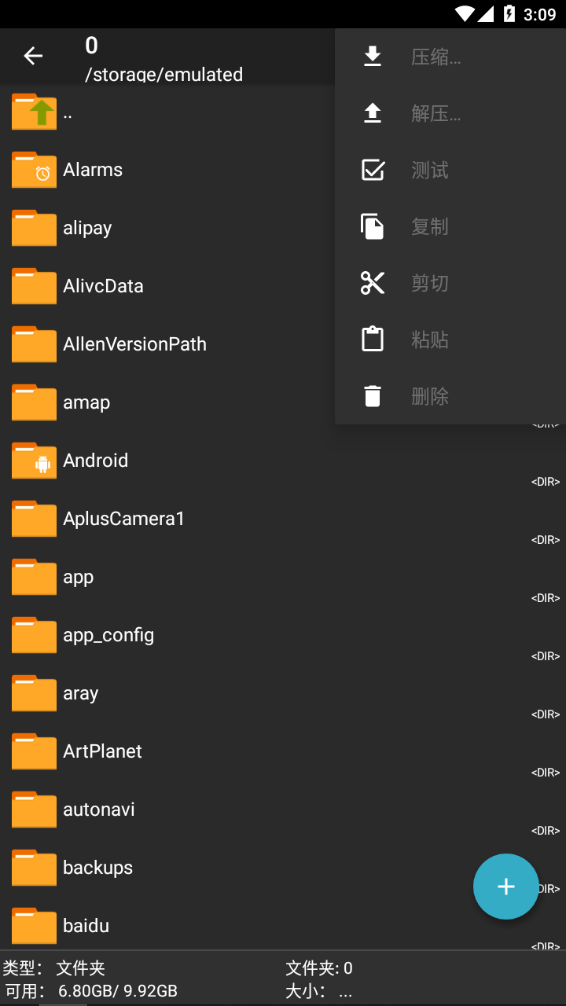
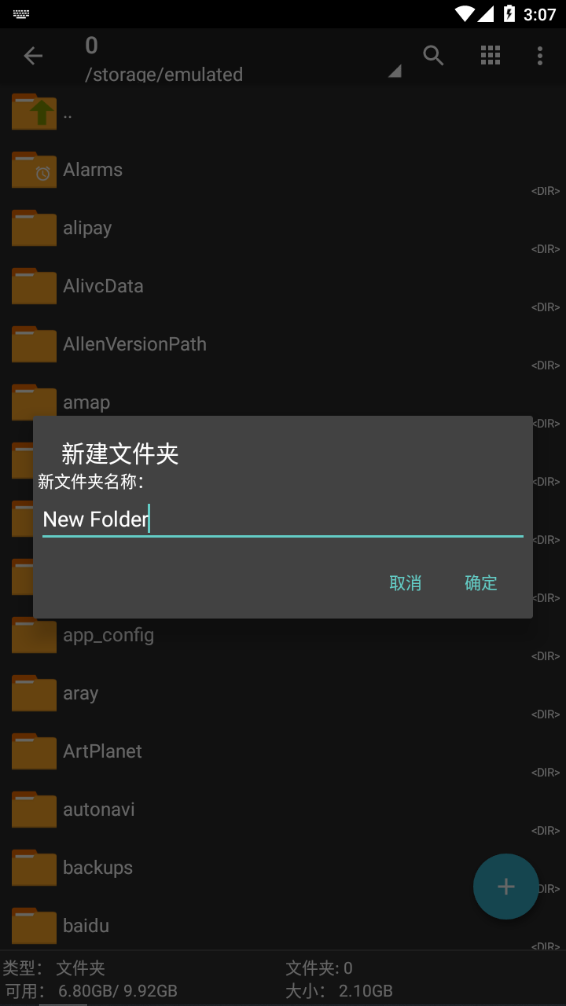

欢迎关注我们




